Sửa Lỗi Laptop Không Nhận Ổ Cứng – Nguyên Nhân & Cách Khắc Phục
Laptop không nhận ổ cứng là một trong những lỗi phổ biến, có thể khiến máy không khởi động được hoặc mất dữ liệu quan trọng. Nguyên nhân có thể đến từ lỗi phần mềm, cáp kết nối lỏng, hoặc ổ cứng bị hỏng. Đừng quá lo lắng! Trong bài viết này, chúng tôi sẽ giúp bạn xác định nguyên nhân và hướng dẫn cách khắc phục hiệu quả để laptop hoạt động trở lại nhanh chóng.
1. Dấu Hiệu Laptop Không Nhận Ổ Cứng
- Laptop không khởi động được, hiển thị lỗi “No Bootable Device”, “Operating System Not Found”.
- Không tìm thấy ổ cứng trong BIOS.
- Ổ cứng không xuất hiện trong This PC hoặc Disk Management trên Windows.
- Laptop chạy chậm bất thường, thường xuyên bị treo.
Nếu bạn gặp một trong những dấu hiệu trên, có thể ổ cứng của bạn đang gặp vấn đề và cần kiểm tra ngay.

Xem thêm: THAY LCD MACBOOK CÓ ẢNH HƯỞNG ĐẾN CÁC LINH KIỆN KHÁC KHÔNG?
2. Nguyên Nhân Khiến Laptop Không Nhận Ổ Cứng
Cáp kết nối lỏng, bị đứt hoặc hỏng
Ổ cứng kết nối với mainboard thông qua cáp SATA hoặc cổng NVMe. Nếu cáp bị lỏng, đứt hoặc tiếp xúc kém, laptop sẽ không nhận ổ cứng.
Ổ cứng bị hỏng, lỗi vật lý
Sau một thời gian sử dụng, ổ cứng có thể bị lỗi do va đập, sốc điện hoặc hết tuổi thọ. Nếu ổ cứng phát ra tiếng kêu lạ hoặc không quay, rất có thể nó đã bị hỏng.
Lỗi BIOS không nhận ổ cứng
BIOS là nơi quản lý phần cứng của laptop. Nếu thiết lập BIOS sai hoặc bị lỗi, laptop có thể không nhận ổ cứng.
Lỗi phần mềm, lỗi phân vùng ổ cứng
Một số trường hợp laptop không nhận ổ cứng do lỗi hệ điều hành, phân vùng bị mất hoặc chưa được định dạng đúng cách.
Virus hoặc phần mềm độc hại
Virus có thể làm mất dữ liệu hoặc chặn truy cập vào ổ cứng, khiến hệ điều hành không thể nhận diện ổ cứng.

Xem thêm: THAY LCD MACBOOK CÓ ẢNH HƯỞNG ĐẾN CÁC LINH KIỆN KHÁC KHÔNG?
3. Cách Khắc Phục Lỗi Laptop Không Nhận Ổ Cứng
Bước 1: Kiểm Tra Ổ Cứng Trong BIOS
- Khởi động lại laptop, nhấn F2 / F12 / DEL để vào BIOS.
- Kiểm tra xem ổ cứng có hiển thị trong danh sách thiết bị hay không.
- Nếu không thấy ổ cứng, thử đặt lại BIOS về mặc định (Load Default Settings).
Nếu ổ cứng không hiển thị: Có thể cáp kết nối bị lỏng hoặc ổ cứng bị hỏng. Hãy thử tháo và cắm lại ổ cứng.
Nếu ổ cứng hiển thị nhưng Windows không nhận: Có thể do lỗi phần mềm, tiếp tục các bước sau.
Bước 2: Kiểm Tra Cáp Kết Nối Ổ Cứng
- Tắt laptop và tháo nguồn, pin để đảm bảo an toàn.
- Mở nắp đáy laptop và kiểm tra dây cáp SATA (với HDD/SSD 2.5 inch) hoặc cổng NVMe (với SSD M.2).
- Rút và cắm lại cáp ổ cứng, sau đó khởi động lại laptop.
Nếu cáp bị đứt hoặc lỏng, laptop sẽ không nhận ổ cứng. Trong trường hợp này, bạn cần thay cáp mới.
Bước 3: Kiểm Tra Ổ Cứng Trong Windows (Nếu BIOS Nhận Ổ Cứng)
Nếu ổ cứng hiển thị trong BIOS nhưng không xuất hiện trong This PC, hãy kiểm tra trong Disk Management bằng cách:
- Nhấn Windows + R, nhập
diskmgmt.msc, nhấn Enter. - Kiểm tra xem ổ cứng có hiển thị không.
Nếu có nhưng không có ký tự ổ (C, D, E…), hãy nhấp chuột phải vào ổ cứng, chọn Change Drive Letter and Paths, rồi gán ký tự mới.
Nếu ổ cứng hiển thị Unallocated, bạn cần Format và tạo phân vùng mới.
Lưu ý: Format ổ cứng sẽ xóa toàn bộ dữ liệu, hãy sao lưu trước khi thực hiện.
Bước 4: Kiểm Tra Và Sửa Lỗi Ổ Cứng Bằng Lệnh CMD
Nếu ổ cứng có dấu hiệu lỗi phần mềm, bạn có thể thử sửa bằng lệnh CHKDSK:
- Mở Command Prompt (Nhấn Windows + R, nhập
cmd, chọn Run as administrator). - Nhập lệnh:
chkdsk X: /f /r /x(Thay X bằng tên ổ đĩa cần kiểm tra, ví dụC:hoặcD:).
- Chờ quá trình kiểm tra hoàn tất, sau đó khởi động lại laptop.
Nếu CHKDSK báo lỗi nghiêm trọng, có thể ổ cứng đã bị bad sector nặng và cần thay mới.
Bước 5: Thử Thay Ổ Cứng Mới
Nếu đã thử tất cả các cách trên nhưng laptop vẫn không nhận ổ cứng, rất có thể ổ cứng của bạn đã bị hỏng. Bạn có thể:
- Thay SSD mới để tăng tốc độ và hiệu suất cho laptop.
- Nếu cần cứu dữ liệu, hãy mang đến dịch vụ sửa chữa laptop chuyên nghiệp để kiểm tra và phục hồi.

4. Kết Luận
Lỗi laptop không nhận ổ cứng có thể xuất phát từ nhiều nguyên nhân như cáp kết nối lỏng, lỗi BIOS, phân vùng bị mất hoặc ổ cứng hỏng. Trước khi quyết định thay ổ cứng mới, bạn nên kiểm tra từng bước như kiểm tra BIOS, cáp kết nối, và sử dụng các công cụ sửa lỗi phần mềm. Nếu đã thử mọi cách nhưng vẫn không khắc phục được, hãy mang laptop đến trung tâm sửa chữa chuyên nghiệp để được hỗ trợ. Tham khảo ngay An Phát Computer – Nơi sửa chữa laptop chuyên nghiệp, uy tín và nhanh chóng.
Xem thêm: THAY LCD MACBOOK CÓ ẢNH HƯỞNG ĐẾN CÁC LINH KIỆN KHÁC KHÔNG?
Ib hoặc liên hệ hotline để được hỗ trợ tư vấn về PC, laptop, máy in và camera
———————————///——————————
🔴 An Phát Computer 🖥
📪 24 Nguyễn Thiện Thuật P. Thắng Nhất Tp Vũng Tàu
☎️ 0852.99.46.99
📌 Fanpage: Laptop Vũng Tàu
🌐 Www.sualaptopvungtau24h.com